Agregar a Favoritos aplicaciones, informes y paneles en el servicio Power BI
SE APLICA A: Servicio Power BI para usuarios profesionales
Servicio Power BI para diseñadores y desarrolladores
Power BI Desktop
Requiere una licencia Pro o Premium
Cuando se convierte contenido en favorito, se puede acceder a él rápidamente desde la lista de contenido Favoritos. Los favoritos suelen ser contenido que se visita con más frecuencia y se identifican con una estrella con relleno.
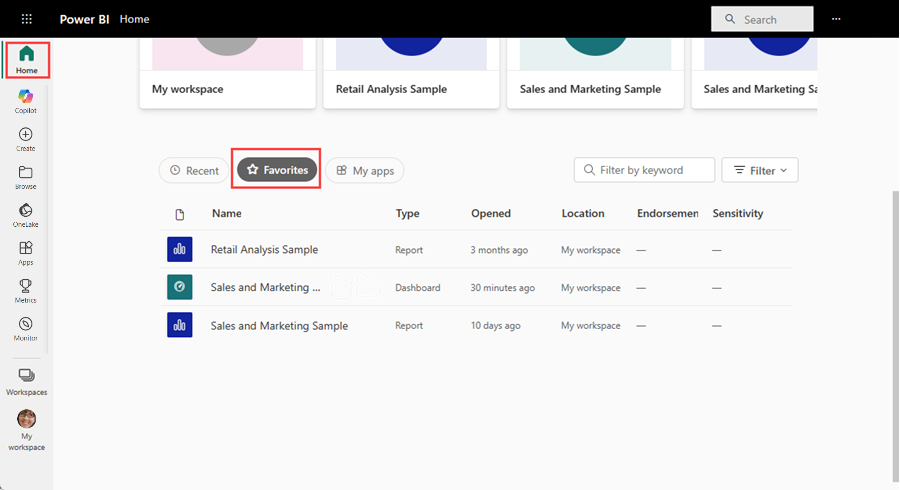
Incorporación de un panel o informe como favorito
Abra un panel o informe que use con frecuencia. El contenido que se ha compartido con usted también puede marcarse como favorito.
En la barra de menús superior del servicio Power BI, seleccione Agregar a Favoritos o el icono de estrella
 .
.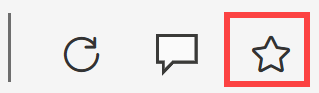
También puede convertir en favorito un panel o un informe desde cualquier lugar en el que vea el icono de estrella, como Inicio, Recientes, Aplicaciones y Compartido conmigo.
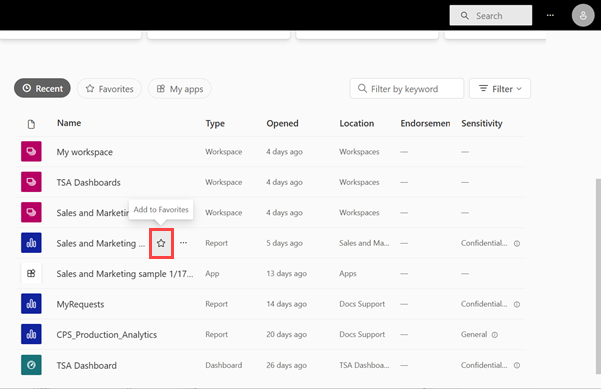
Trabajo con Favoritos
Tiene varias opciones para ver sus favoritos.
Para ver todo el contenido que agregó como favorito, en el panel Examinar, seleccione la pestaña Favoritos.
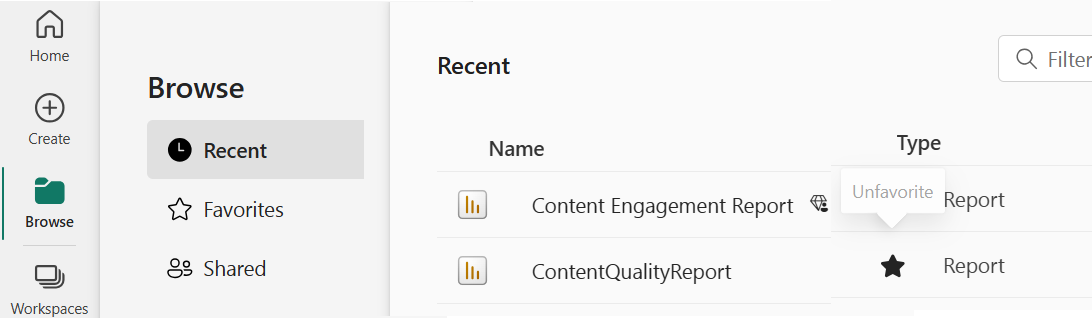
Desde aquí, puede realizar una acción. Puede abrir favoritos, identificar a los propietarios e incluso compartirlos con sus compañeros.
Los favoritos también están disponibles en Inicio de Power BI. Si ha seleccionado el modo de visualización Expandido, sus favoritos se muestran en la sección Favoritos y frecuentes. Si ha seleccionado el modo de visualización Simplificado, sus favoritos se muestran en la pestaña Favoritos.
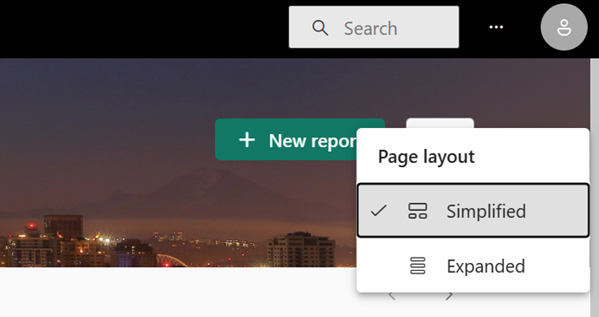
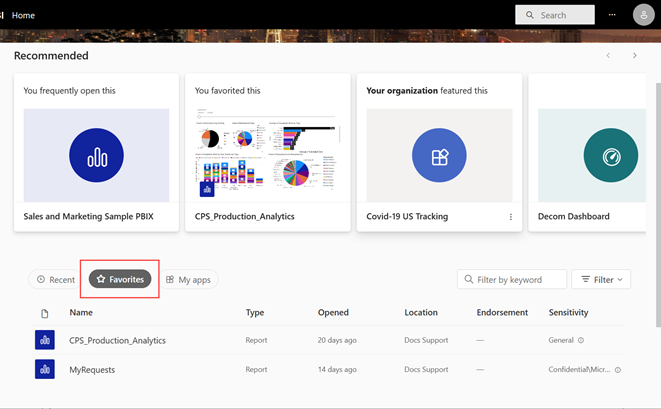
Quitar contenido de Favoritos
Si ya no usa un informe, un panel o una aplicación tanto como antes, lo puede quitar de Favoritos. Al quitar contenido de Favoritos, desaparece de la lista, pero no de Power BI. Tan solo tiene que seleccionar la estrella negra para volver a ponerla en blanco.
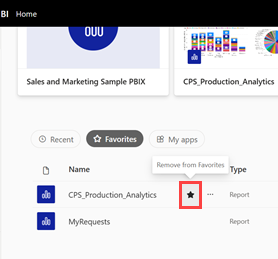
Consideraciones y limitaciones
Cuando marca una aplicación como favorita, convierte en favoritos todos los informes y paneles de esa aplicación de manera automática. No se puede convertir en Favoritos informes o paneles de aplicación individuales.
Contenido relacionado
- Conceptos básicos para usuarios profesionales del servicio Power BI
- ¿Tiene alguna pregunta más? Pregunte a la Comunidad de Power BI.